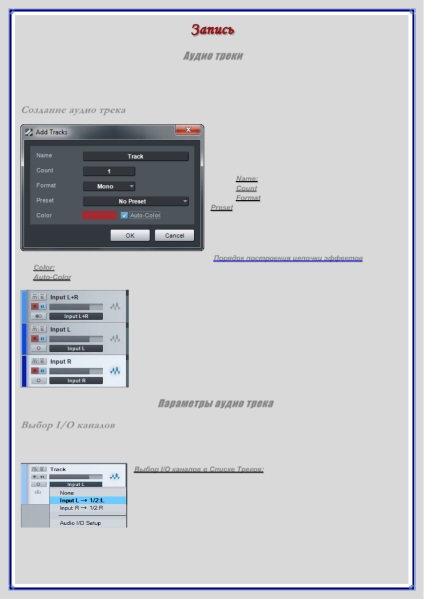
Înainte de a începe înregistrarea, trebuie să creați cel puțin o piesă. Pentru înregistrarea de bază în Studio One
Există două tipuri de piese: piese audio și MIDI urmări (în terminologia PRESONUS - «Unelte de cai ferate»). audio
materialul este înregistrat pe piesa audio, datele MIDI sunt înregistrate pe piesa MIDI.
Creați o piesă audio
Pentru a crea o melodie audio sau MIDI, din meniul Track
selectați opțiunea Adăugați melodii sau utilizați
combinați [Ctrl + T] pentru a deschide meniul Adaugă melodii.
În caseta de dialog pentru a crea o piesă audio disponibilă
Numele noului track
Numărul de melodii create
Tipul piesei (mono sau stereo)
Efectele preîncărcate. În Studio
O secvență de efecte utilizate poate fi
salvați ca o presetare. În terminologia lui Presonus
această secvență se numește "lanț"
efecte ". Când adăugați o piesă, puteți descărca această melodie
Presetați utilizând lista derulantă Presetare din meniu
Ordinea de a construi un lanț de efecte
Dacă este bifată această casetă, culoarea pieselor va fi atribuită automat de program.
După ce ați terminat setările, faceți clic pe OK. După aceasta, piesa audio va fi localizată
în lista de melodii din fereastra aranjamentului. În cazul în care
[CLICK dreapta s
mouse] / [Control] + faceți clic pe un loc gol din lista de melodii și selectați comanda
Adăugați melodii pentru toate intrările
În fiecare piesă va fi adăugată o listă de piese
canalul de intrare configurat din meniul Audio I / O Setup.
Parametrii piesei audio
Selectarea canalelor I / O
Canalele de canale audio pot fi selectate din trei locații: din lista de melodii, din mixer și din panou
Inspector Audio River.
Selectarea canalelor de intrare / ieșire din lista de melodii:
În fereastra Aranjament, extindeți dimensiunea piesei astfel încât să fie vizibilă
zona de selectare a canalului de intrare.
Faceți clic în zona de sub faderul de nivel orizontal și
Articole similare
-
Schimbarea setărilor de voce, modificarea setărilor aplicației, manualul utilizatorului BlackBerry
-
Funcții de configurare rapidă pentru cameră, manual de instrucțiuni casio qv-3500ex, pagina 96
Trimiteți-le prietenilor: